|
Ce
tutoriel est une création personnelle, toute
ressemblance avec un turoriel existant ne serait que
pure coïncidence
Vous
aurez besoin de cette image
ICI
ou une de votre choix
et un motif or
1
----Pour commencer ouvrir votre image
(Calques/transformer en calque raster si nécessaire) et
la dupliquer 2 fois
2
----Prendre une des deux images
3
----Sélection/Sélectionner tout/modifier/contracter à
60
4
----Edition/effacer
5
----Mettre de côté cette image
6
----Prendre votre deuxième image
7
----Sélection/Sélectionner tout/modifier/contracter à
60
8
----Sélection/Inverser
9
----Edition/Effacer
10
----Sélection/Inverser
11
----Image/Recadrer sur la sélection
12
----Image/Ajouter des bordures,,symétrique
coché/1 pixel/noir
13
----Image/Ajouter des bordures, symétrique
coché/3 pixels/blanc
14
----Sélectionner votre bordure blanche avec votre
baguette magique et remplir avec votre motif or
15
----Sélection/Désélectionner tout
16
----Sélection/Sélectionner tout/Modifier/Contracter de
3
17
----Effet/Effet 3 D/Découpe
Vertical/2,
Horizontal/2, Opacité/70, Flou/10, Couleur/noir
18
----Sélection/Désélectionner tout
19
----Image/Ajouter des bordures, symétrique
coché/1 pixel/noir
20
---- Refaire 13 et 14
21
----Image/Ajouter des bordures
Symétrique
coché/60 pixels/blanc
22
----Calque/Nouveau calque raster
On
continue !!
23
----Activer l'image que vous avez mise de côté au
début
24
----Edition/copier
25
----Retourner sur votre image avec les bordures
26
----Sélectionner votre bordure blanche avec votre
baguette magique et
27
----Edition/Coller dans la sélection
28
----Réglage/Douceur/Flou artistique
Flou/tout
à 60
Halo/tout
à 50, inclure
la lumière diffuse coché
29
----Effet/Effet de texture/Stores
largeur/2,
Opacité/50, Couleur/noir, Lumière haut/gauche
coché
30
----Refaire de 12 à 19
31
----Refaire 13 et 14
32
----Image/Ajouter des bordures
Symétrique
coché/1 pixel/noir
33
----Calques/Fusionner le calques visibles
34
----Calques/Nouveau calque raster et signer votre
travail
Félicitations... !
Merci
d'avoir fait ce tutoriel et à bientôt !

Créations Flodie 2005/2006
|
